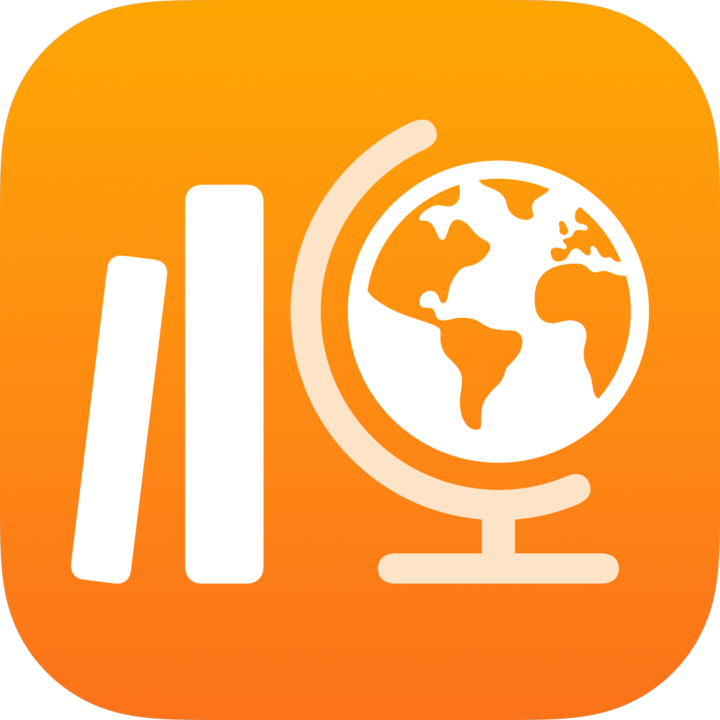
ส่งบัตรการเรียนรู้ท้ายคาบของ "งานชั้นเรียน"
คุณสามารถใช้บัตรการเรียนรู้ท้ายคาบเพื่อระบุว่านักเรียนเข้าใจแนวคิด หัวข้อ หรือบทเรียนได้ดีแค่ไหน
สำหรับแต่ละงานมอบหมาย คุณสามารถเพิ่มบัตรการเรียนรู้ท้ายคาบได้หนึ่งใบกับคำถามสูงสุดห้าคำถาม คุณสามารถใช้คำถามตัวอย่างที่มีอยู่แล้วหรือสร้างคำถามของคุณเองได้โดยใช้คำถามต่างกันสี่ประเภท (คำถามแบบเลือกตอบ แถบเลื่อน การให้คะแนน คำถามปลายเปิด)
หมายเหตุ: สำหรับกิจกรรมบัตรการเรียนรู้ท้ายคาบ "งานชั้นเรียน" จะแสดงข้อมูลทั้งหมดโดยอัตโนมัติ (เวลาที่ใช้ จำนวนคำถามที่ตอบ) เมื่อนักเรียนทำกิจกรรมเสร็จ
ส่งบัตรการเรียนรู้ท้ายคาบ
ในแอป "งานชั้นเรียน"
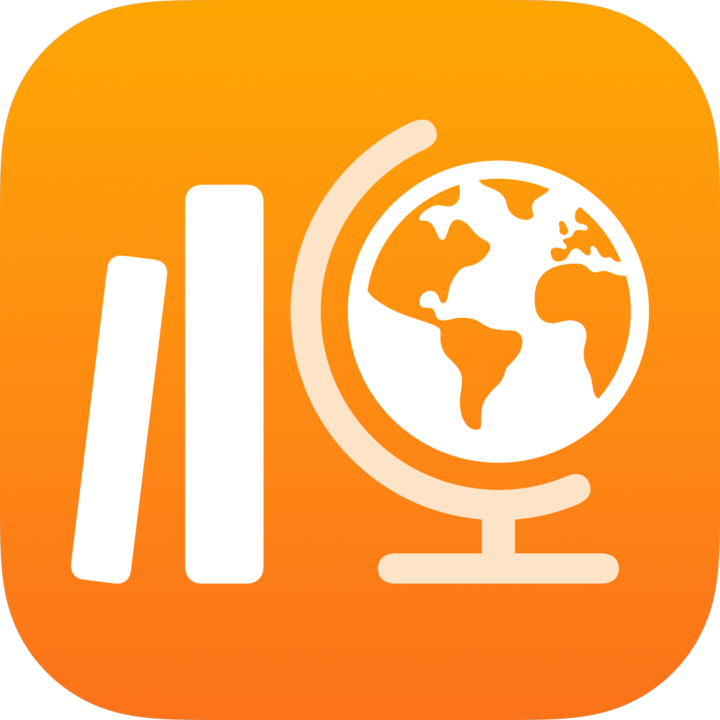 ให้แตะ
ให้แตะ  ถัดจาก "งานมอบหมาย" ในแถบด้านข้างหรือแก้ไขงานมอบหมายที่มีอยู่
ถัดจาก "งานมอบหมาย" ในแถบด้านข้างหรือแก้ไขงานมอบหมายที่มีอยู่แตะ "เพิ่มกิจกรรม" จากนั้นแตะ "บัตรการเรียนรู้ท้ายคาบ"
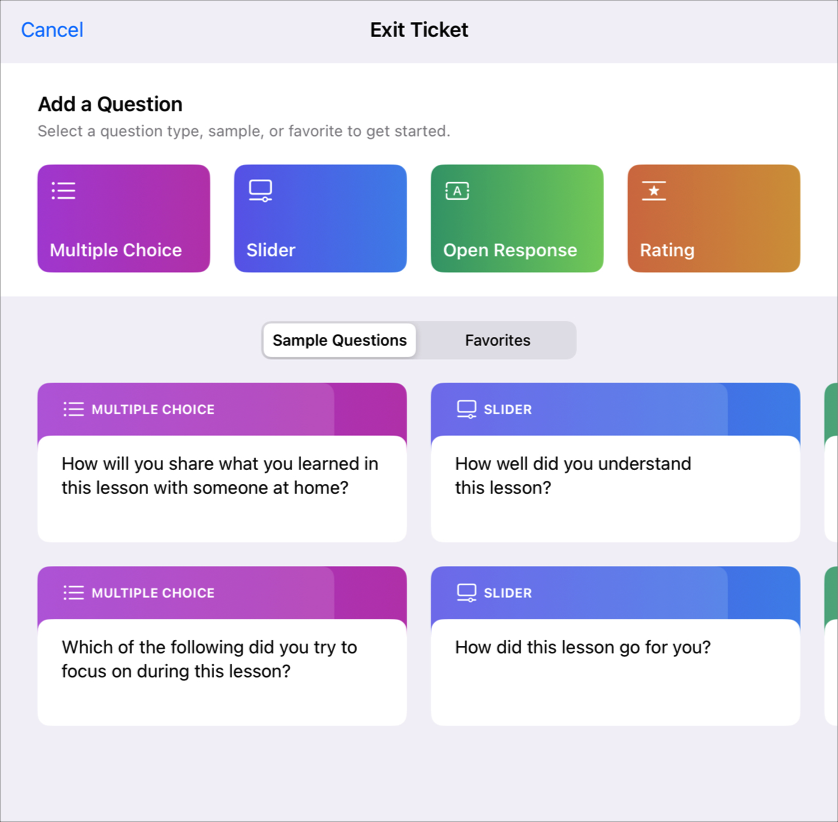
ดำเนินการข้อใดข้อหนึ่งต่อไปนี้:
แตะที่ประเภทคำถามที่คุณต้องการเพิ่มไปยังบัตรการเรียนรู้ท้ายคาบ
แตะที่คำถามตัวอย่างเพื่อเพิ่มลงในบัตรการเรียนรู้ท้ายคาบของคุณ (ปัดซ้ายเพื่อดูตัวเลือกเพิ่มเติมหากจำเป็น)
ป้อนหัวเรื่องและคำถามสำหรับประเภทคำถามแต่ละประเภท (คำถามแบบเลือกตอบ แถบเลื่อน คำถามปลายเปิด การให้คะแนน)
หากต้องการใส่มัลติมีเดียในคำถามของคุณ ให้แตะ
 จากนั้นดำเนินการข้อใดข้อหนึ่งต่อไปนี้:
จากนั้นดำเนินการข้อใดข้อหนึ่งต่อไปนี้:หากต้องการเพิ่มรูปภาพหรือวิดีโอใหม่ ให้แตะ "กล้อง" จากนั้นให้ใช้กล้องสร้างรูปภาพหรือวิดีโอใหม่
หากต้องการเพิ่มรูปภาพหรือวิดีโอที่มีอยู่ ให้แตะ "คลังรูปภาพ" ค้นหาหรือไปยังรูปภาพหรือวิดีโอ จากนั้นแตะที่รูปภาพหรือวิดีโอดังกล่าว
หากต้องการใส่ภาพวาด ให้แตะ "ภาพวาด" แล้วสร้างภาพวาด จากนั้นแตะ "เสร็จสิ้น"
หากต้องการใส่คำถามเสียง ให้แตะ "บันทึกเสียง" จากนั้นใช้ตัวควบคุมเพื่อสร้างข้อความใหม่
หากต้องการเพิ่มไฟล์รูปภาพ วิดีโอ หรือเสียงที่มีอยู่ ให้แตะ "ไฟล์" แล้วค้นหาหรือไปยังไฟล์รูปภาพ วิดีโอ หรือเสียง จากนั้นแตะที่ไฟล์
หากต้องการเปลี่ยนชื่อไฟล์เสียง ให้แตะสองครั้งที่ชื่อ จากนั้นป้อนชื่อใหม่
คุณสามารถใส่ไฟล์มัลติมีเดียได้ 1 ไฟล์ต่อหนึ่งคำถามบัตรการเรียนรู้ท้ายคาบ แต่ไฟล์ต้องมีขนาดไม่เกิน 2 กิกะไบต์ (GB) หากต้องการลบไฟล์ออก ให้แตะ

หมายเหตุ: หากต้องการเปลี่ยนประเภทคำถาม ให้แตะที่คำถามปัจจุบัน แล้วแตะที่ประเภทคำถามที่คุณต้องการใช้
ให้คำตอบสำหรับประเภทคำถามแต่ละประเภทต่อไปนี้:
คำถามแบบเลือกตอบ: สำหรับคำถามแบบเลือกตอบ ให้ป้อนตัวเลือกคำตอบสูงสุดห้าคำตอบ
หากต้องการใส่มัลติมีเดียในคำตอบแบบหลายตัวเลือก ให้แตะ
 จากนั้นดำเนินการข้อใดข้อหนึ่งต่อไปนี้:
จากนั้นดำเนินการข้อใดข้อหนึ่งต่อไปนี้:หากต้องการเพิ่มรูปภาพหรือวิดีโอใหม่ ให้แตะ "กล้อง" จากนั้นให้ใช้กล้องสร้างรูปภาพหรือวิดีโอใหม่
หากต้องการเพิ่มรูปภาพหรือวิดีโอที่มีอยู่ ให้แตะ "คลังรูปภาพ" ค้นหาหรือไปยังรูปภาพหรือวิดีโอ จากนั้นแตะที่รูปภาพหรือวิดีโอดังกล่าว
หากต้องการใส่ภาพวาด ให้แตะ "ภาพวาด" แล้วสร้างภาพวาด จากนั้นแตะ "เสร็จสิ้น"
หากต้องการใส่คำถามเสียง ให้แตะ "บันทึกเสียง" จากนั้นใช้ตัวควบคุมเพื่อสร้างข้อความใหม่
หากต้องการเพิ่มไฟล์รูปภาพ วิดีโอ หรือเสียงที่มีอยู่ ให้แตะ "ไฟล์" แล้วค้นหาหรือไปยังไฟล์รูปภาพ วิดีโอ หรือเสียง จากนั้นแตะที่ไฟล์
หากต้องการเปลี่ยนชื่อไฟล์เสียง ให้แตสองครั้งที่ชื่อ จากนั้นป้อนชื่อใหม่
คุณสามารถใส่ไฟล์มัลติมีเดียได้ 1 ไฟล์ต่อหนึ่งคำถามแบบเลือกตอบ แต่ไฟล์ต้องมีขนาดไม่เกิน 2 กิกะไบต์ (GB) หากต้องการลบไฟล์ออก ให้แตะ

แถบเลื่อน: สำหรับแถบเลื่อน ให้ป้อนตัวเลือกแถบเลื่อนสองถึงสามตัวเลือก
การตอบแบบปลายเปิด: สำหรับการตอบแบบปลายเปิด ให้ป้อนตัวเริ่มประโยค (เช่น "วันนี้ ฉันได้เรียนรู้…")
หากคุณไม่ต้องการให้นักเรียนใส่มัลติมีเดียในการตอบกลับ ให้ปิดใช้ "อนุญาตให้นักเรียนเพิ่มสื่อ"
การให้คะแนน: สำหรับการให้คะแนน ให้แตะหนึ่งในสามตัวเลือก
หากต้องการเพิ่มคำถาม ให้แตะ "เพิ่มคำถาม" เลือกประเภทคำถาม แล้วทำขั้นตอนที่ 3 ถึง 5 ซ้ำ
หมายเหตุ: คุณยังสามารถแตะ "รายการโปรด" หรือ "ตัวอย่าง" เพื่อเลือกจากคำถามโปรดของคุณหรือคำถามตัวอย่างที่มีให้ได้อีกด้วย
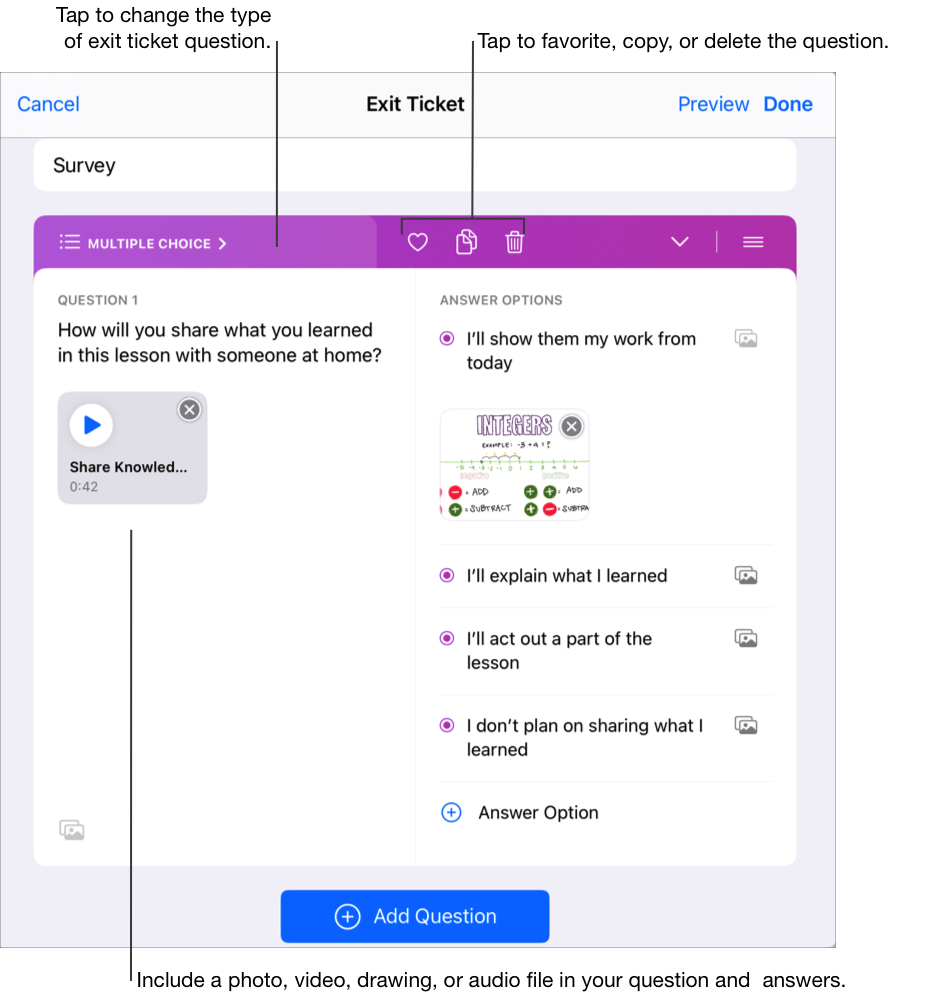
หากต้องการแสดงตัวอย่างบัตรการเรียนรู้ท้ายคาบ ให้แตะ "แสดงตัวอย่าง" แตะ "แสดงตัวอย่าง" อีกครั้ง ตรวจบัตรการเรียนรู้ท้ายคาบของคุณ จากนั้นแตะ "ปิดการแสดงตัวอย่าง"
ในการทำบัตรการเรียนรู้ท้ายคาบให้เสร็จสิ้น ให้แตะ "เสร็จสิ้น"
หมายเหตุ: หากต้องการแชร์มัลติมีเดีย ใช้มัลติมีเดียในงานมอบหมายหรือแอปอื่น หรือบันทึกเพื่อใช้ในภายหลัง ให้แตะรูปย่อค้างไว้ จากนั้นแตะ "แชร์"